Introduction
Ver. all 2016 2019 2021 2024 365
エクセルで24時間以上を表記するには、表示形式を使用しましょう。
「h」の部分を「[]」で囲んで「[h]」にしてあげると解決しますよ。
時間の合計をして24時間以上になるとおかしくなることがあります。

そんな時にも対応できます。
ちなみに表示形式とはデータの見た目を変える事。
下画像のように、同じ「100」というデータを中身の数値は変更せずに見た目だけを変えることができる機能です。
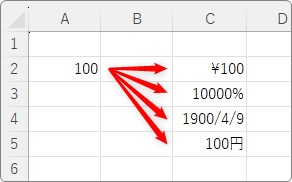

見え方を変えるだけにゃ
24時間以上を表記する方法
下の表は、上から順に
1:00、12:00、23:00、24:00、36:00、120:00
と入力したものです。

24:00から突然「00」と秒まで表示されているのが確認できます。
つまり、「:」を間に入れて時刻を入力すると「24時間以上は見た目が変わる」ということになります。
実際にリボンの表示形式の場所を見てみると、時刻と認識された時点で[標準]から[ユーザー定義]に変わっているのですが、

さらに、[セルの書式設定]起動ツールをクリックして細かい設定を確認してみると、
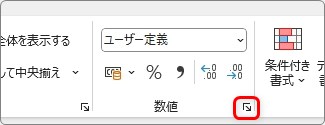
24より小さい時刻では h:mm という表示形式が自動で設定されており、
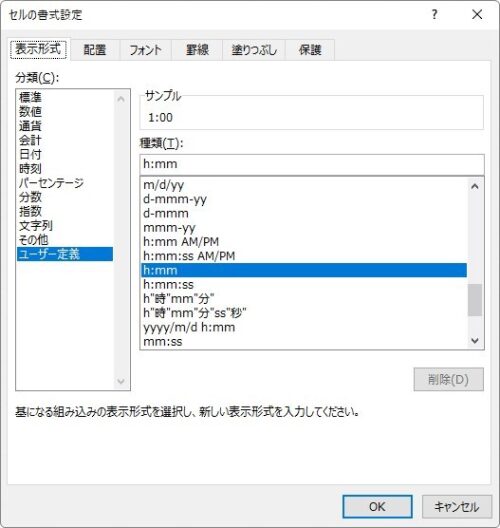
24以上になると [h]:mm:ss という表示形式になっているのが確認できます。
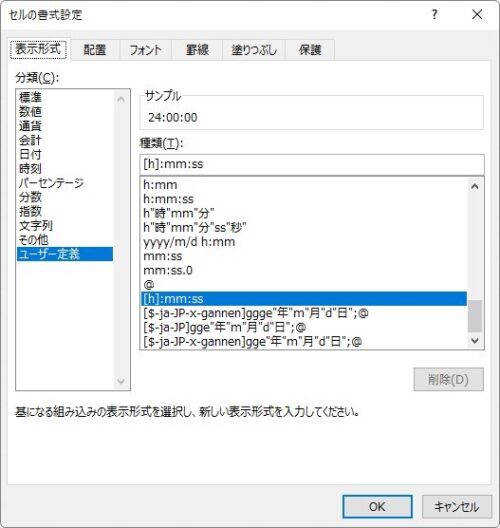
24時間以上を表示するには「h」を「[h]」に変更すれば良いことが分かります。
通常は「秒」までは必要ないと思いますので、
普段使用されている h:mm という表示形式を [h]:mm へ変更すればOKということです。
実際に変更する際は、対象のセルを選択したら、
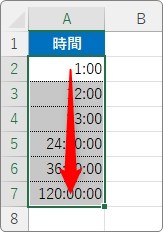
[セルの書式設定]起動ツールをクリック。

[セルの書式設定]画面で左側の[ユーザー定義]を選び、
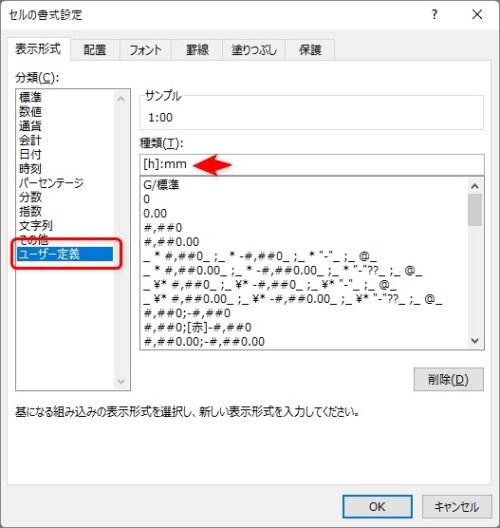
[種類]の場所に [h]:mm と入力します。
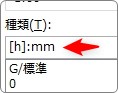
「 [] 」は、キーボードの【Enter】キーの隣にあります。
※半角英数モード(日本語入力オフ)で入力しましょう。
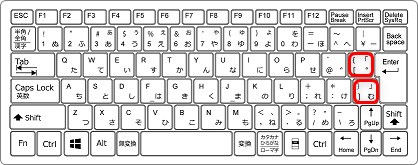
まとめ
時間に関する表示形式をまとめたものが下の表です。
※「結果」は「8:8:8」(8時8分8秒)を入力した場合です。
| 分類 | 記号 | 使い方 | 結果 |
| 時 | h | 時刻を表示する | 8 |
| hh | 時刻を「0」付きで表示する | 08 | |
| 分 | m | 分を表示する | 8 |
| mm | 分を「0」付きで表示する | 08 | |
| 秒 | s | 秒を表示する | 8 |
| ss | 秒を「0」付きで表示する | 08 | |
| 12時間表示 | h AM/PM | 12時間表示の後にAM/PMを付ける | 8 AM |
| hh:mm AM/PM | 12時間表示の時分の後にAM/PMを付ける | 08:08 AM | |
| h:mm:ss AM/PM | 12時間表示の時分秒の後にAM/PMを付ける | 8:08:08 AM | |
| 時間経過 | [hh] | 時間の合計を表示する | 08 |
| [mm] | 時間を分の合計で表示する | 488 | |
| [ss] | 時間を秒の合計で表示する | 29288 |
この表の下の方にある、「時間経過」の表示を利用すればOKということですね。

時刻からの時間計算で必要になりそうだにゃ


